
Comment utiliser le cryptage de lecteur Win11 BitLocker ? Je pense que tout le monde a rencontré ses propres problèmes informatiques, alors comment utiliser le cryptage de lecteur Win11 BitLocker ? En fait, ce problème n'est pas difficile. De nombreux amis ne savent pas comment fonctionner en détail. L'éditeur a compilé le guide d'utilisation du chiffrement de lecteur Win11 BitLocker ci-dessous. Si vous êtes intéressé, suivez l'éditeur pour lire ci-dessous !

1. Ouvrez Poste de travail, sélectionnez le disque qui doit être chiffré, puis cliquez avec le bouton droit et sélectionnez Activer BitLocker, comme indiqué dans l'image ci-dessous ; 2. La fenêtre BitLocker Drive Encryption apparaît, BitLocker est en cours de démarrage, comme indiqué dans l'image ci-dessous
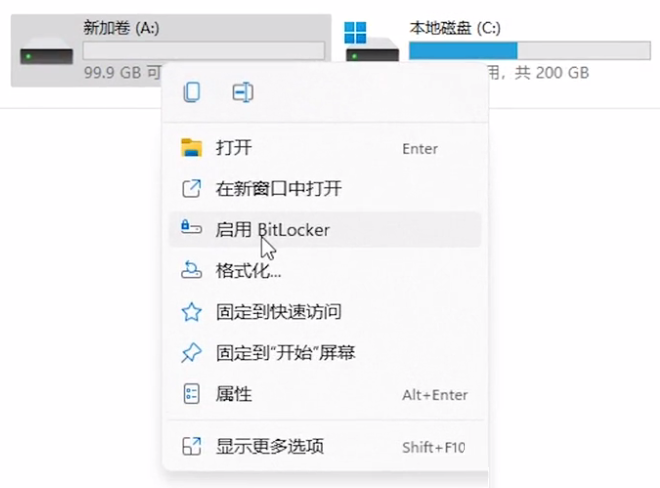
3. Sélectionnez la manière dont vous souhaitez déverrouiller ce lecteur. Vous pouvez choisir d'utiliser un mot de passe pour déverrouiller le lecteur. ou utilisez une carte à puce pour déverrouiller le lecteur. Ici, nous utilisons l'option permettant d'utiliser un mot de passe pour déverrouiller le lecteur, puis saisissons le mot de passe, comme indiqué dans l'image ci-dessous.
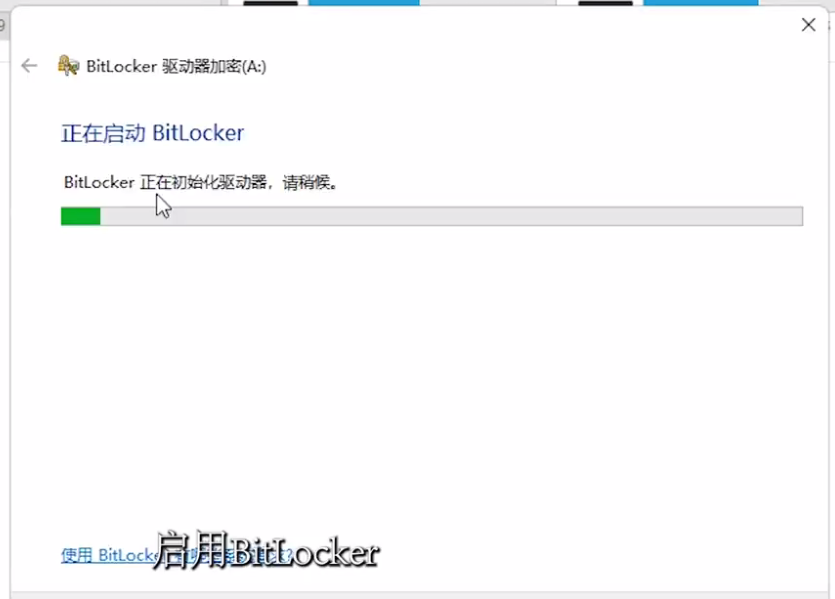
4. Comment revenir en arrière. la clé de récupération ? Vous pouvez choisir d'enregistrer sur un compte Microsoft, sur le disque U, dans un fichier et sur la clé de récupération de l'imprimante. Ici, nous choisissons d'enregistrer dans un fichier, comme indiqué dans la figure ci-dessous.
Remarque : N'oubliez pas d'enregistrer la clé de récupération de sauvegarde BitLocker ; en cas de perte, vous risquez de perdre définitivement l'accès au fichier ! 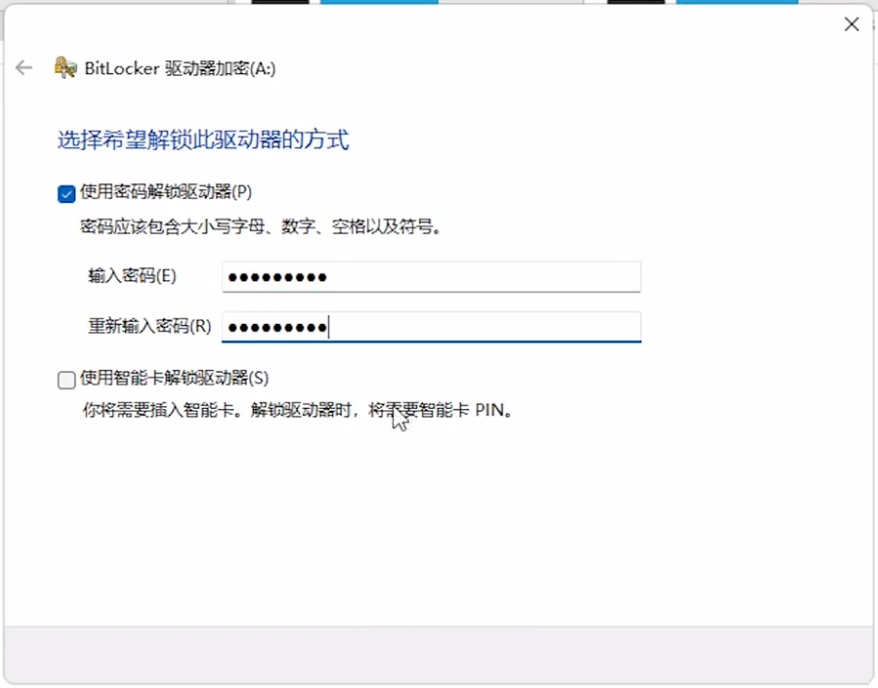
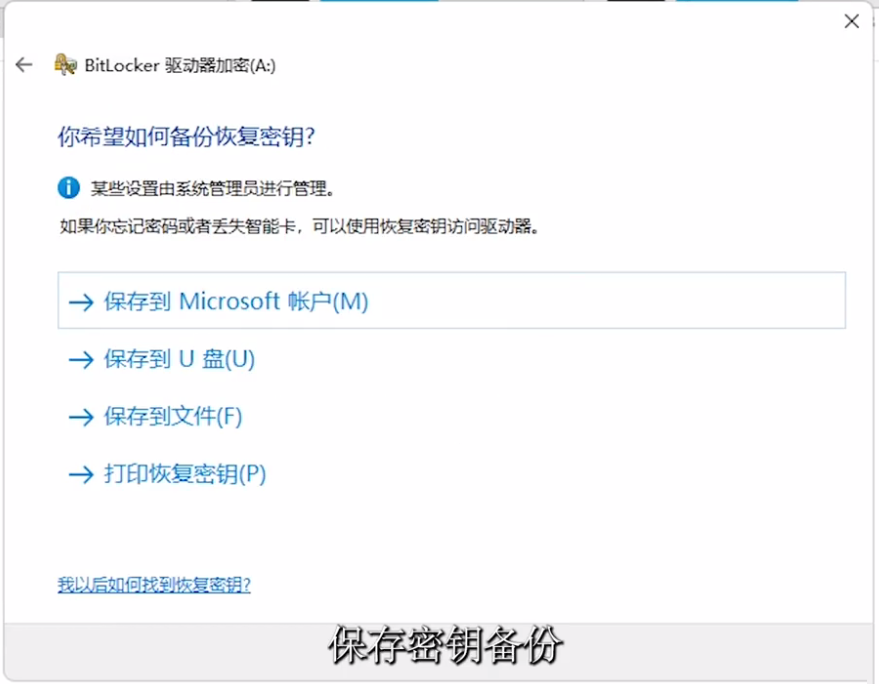 5. Sélectionnez la taille de l'espace disque à chiffrer. Si vous configurez BitLocker sur un nouveau lecteur ou un nouvel ordinateur, il vous suffit de chiffrer la partie du lecteur actuellement utilisée. lorsque vous ajoutez de nouvelles données. Cryptage automatique.
5. Sélectionnez la taille de l'espace disque à chiffrer. Si vous configurez BitLocker sur un nouveau lecteur ou un nouvel ordinateur, il vous suffit de chiffrer la partie du lecteur actuellement utilisée. lorsque vous ajoutez de nouvelles données. Cryptage automatique.
Si vous souhaitez activer BitLocker sur un ordinateur ou un lecteur en cours d'utilisation, nous vous recommandons d'envisager de chiffrer l'intégralité du lecteur. En chiffrant l'intégralité du disque, vous garantissez que toutes les données sont protégées, y compris les données supprimées, qui peuvent encore contenir des informations récupérables. 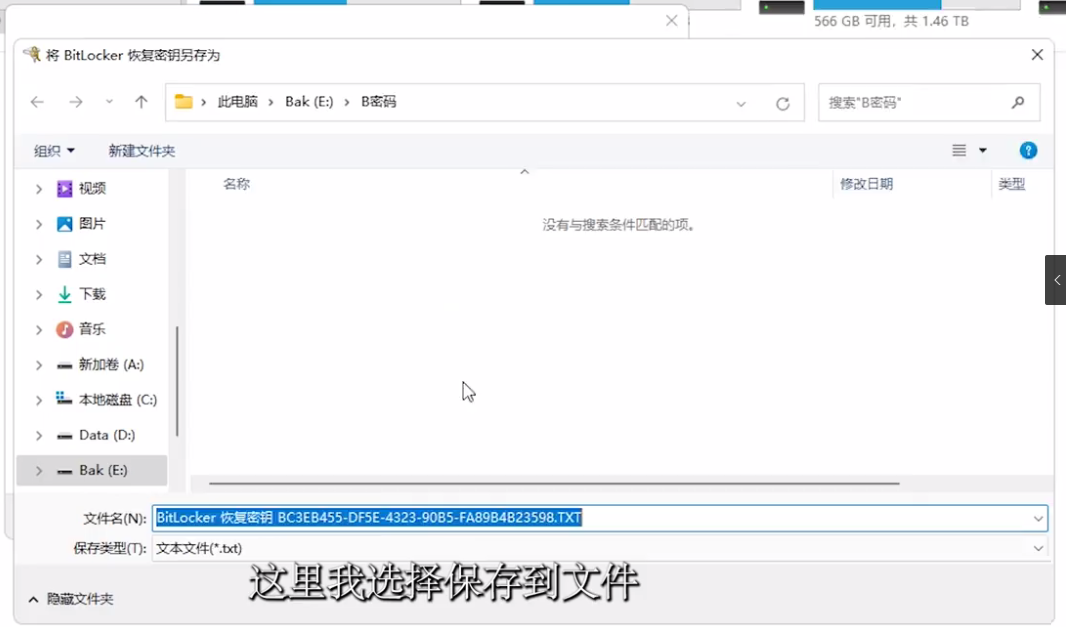
6. et c'est tout. Terminez le cryptage du lecteur BitLocker, comme indiqué dans l'image ci-dessous
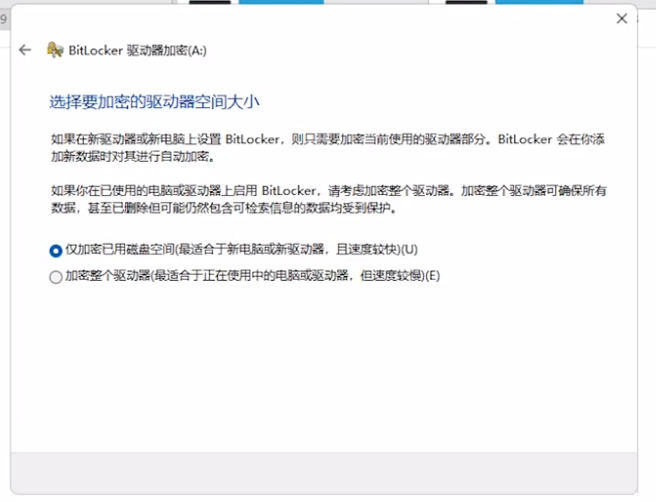
7. Pour accéder à la partition de disque, vous devez saisir le mot de passe pour déverrouiller.
Ce qui précède est le contenu détaillé de. pour plus d'informations, suivez d'autres articles connexes sur le site Web de PHP en chinois!
 Quel logiciel est cdr
Quel logiciel est cdr
 Comment configurer le serveur Web
Comment configurer le serveur Web
 Quelle est la commande cmd pour nettoyer les fichiers indésirables du lecteur C ?
Quelle est la commande cmd pour nettoyer les fichiers indésirables du lecteur C ?
 Comment résoudre le problème du serveur DNS qui ne répond pas
Comment résoudre le problème du serveur DNS qui ne répond pas
 Le rôle de c++ce pointeur
Le rôle de c++ce pointeur
 Comment configurer la fonction antiblocage de WeChat
Comment configurer la fonction antiblocage de WeChat
 Que signifie la marge en CSS
Que signifie la marge en CSS
 Comment ouvrir le fichier DWG
Comment ouvrir le fichier DWG